Задаване на PPTP връзка в Windows OS

- 649
- 117
- Al Breitenberg
Не всеки съвременен потребител е наясно с корекцията на VPN връзката чрез PPTP протокола и се задълбочава в същността на връзката. Някои дори не разбират, че това е, дори всеки ден, използвайки тази възможност. Помислете какво е PPTP и как да конфигурирате параметрите за свързване на този тип.

Какво дава PPTP връзката
PPTP (протокол за тунелиране на точка до точка), преведено от английски, звучи като "тип на протокола на тунела", той предоставя на компютъра да инсталира комуникация със сървъра. Връзката се осъществява чрез внедряването на защитената линия, тоест тунелът в стандартна незащитена мрежа въз основа на TCP/IP. Ако разгледаме по -задълбочено каква е връзката, тогава PPTP ще обхване персонала на PPP за IP пакети, те са криптирани и предавани в тази форма чрез канал, кабелна или безжична мрежа. Въпреки ниското ниво на сигурност в сравнение с други опции за връзка, например с IPSEC, PPTP протоколът се използва доста широко.
Видът на разглежданата връзка ви позволява да внедрите основната защита на данните, както и да запазите значително потребителите на повиквания, тъй като директната връзка не се използва тук и връзката се осъществява през защитената линия (тунел). PPTP протоколът също се използва за организиране на комуникация за две локални мрежи. По този начин те не се свързват директно, но използват предаването на пакети по защитената линия. Чрез този протокол е възможно също да се формира връзка от типа „клиент-сървър“, след това потребителският терминал е свързан към сървъра чрез защитения канал.
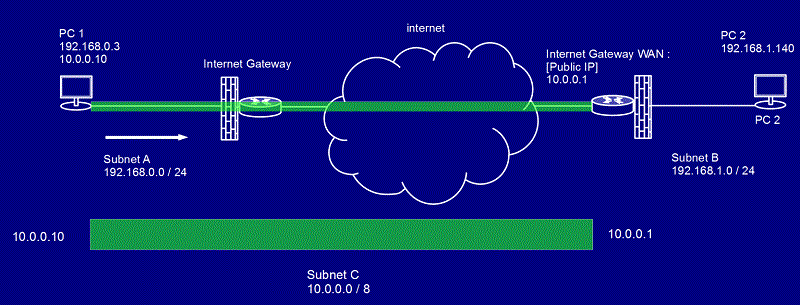
Правила за връзка с PPTP
За правилната връзка е необходимо да се конфигурира и да се спазва някои първоначални условия. Така че, за да се конфигурира VPN сървъра въз основа на PPTP, се предполага използването на TCP порт 1723 и IP GRE 47. Съответно, тя е неприемлива за защитната стена или от междусредовете, потокът от IP пакети е блокиран, чрез настройка на параметри трябва да се гарантира безпрепятствено изпращане и получаване на данни. Това условие е приложимо не само за локална настройка. За да се изпълни успешно PPTP протокола, свободата на предаване на пакети чрез тунела също трябва да бъде реализирана от доставчика.
Подробности за процеса на свързване
Сега ще разгледаме подробно основните принципи на функционирането на PPTP и връзката, изградена върху този протокол. Контактът между точките се основава на PPP сесия на базата на GRE (генерично капсулиране на маршрутизиране). Втората връзка на TCP порта е отговорна за контрола и започване на GRE. IPX пакетът, който се предава от една точка в друга, се нарича полезен товар, той също се допълва от контролна информация. И така, когато доставя данни отстрани на получателя, съдържането на IPX се извлича и изпраща за обработка, извършвана с помощта на интегрираните системи на системата в съответствие с посочения протокол.
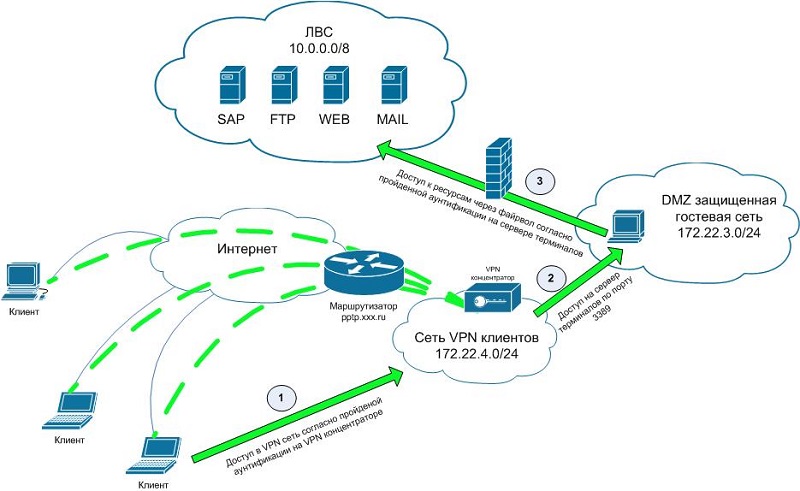
Възможно е да се хакнат данни именно в процеса на получаване, в процеса на трансфер се гарантира безопасността за сметка на тунела. За да се защити при изпращане и получаване на информация, настройката на PPTP включва задължителното използване на вход и парола. За да се конфигурира най -добрата защита, е необходимо да се използва идентификация със сложна символична комбинация. Разбира се, това няма да защити данните, гарантирани да бъдат гарантирани, но значително ще усложнят техния хак.
Осигуряване на защита на връзката
Въпреки че данните се изпращат под формата на криптиран пакет, е невъзможно да се разгледа напълно защитена VPN мрежа въз основа на PPTP. В процеса на криптиране са включени EAP-TLS, MSCHAP-V1, MSCHAP-V2 и MPPE (пълният списък може да се види в настройките на създадената връзка). Освен това, за да се подобри безопасността на PPTP, се използват отмътителни обаждания (обаждания), когато страните извършват потвърждение на установяването на комуникация и предаване на данни по програмически начин, което ще гарантира целостта на прехвърлените пакети.
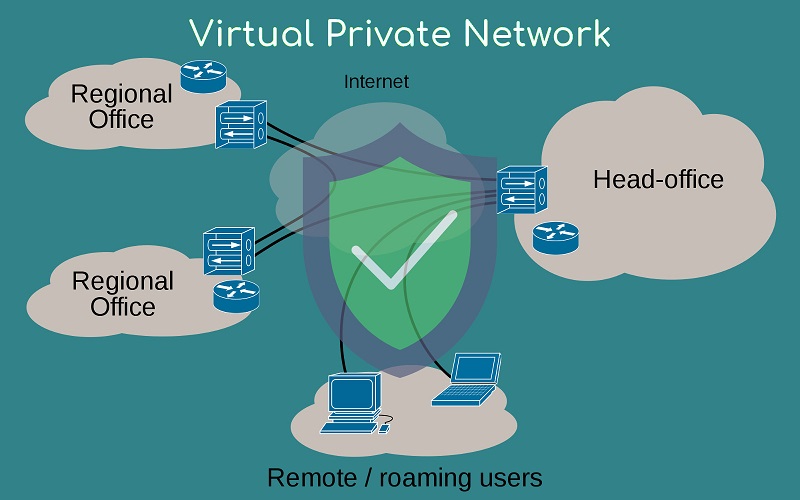
Експертите на методите за деколиране на информация, без достъп до ключа, също са в състояние да дешифрират първоначалните данни от MPPE, използвайки RSA RC4 алгоритъма, например, използвайки метода за подмяна на битове. И така, протоколите за криптиране дори с висока степен на сигурност, използвана на върха на PPTP, могат да бъдат заобиколени, поради тази причина за подобряване на сигурността на свързването и информацията има нужда от допълнителна защита при създаване и конфигуриране на PPTP на Windows 10, 7 или друга ОС.
Задаване на параметри за VPN мрежови връзки
Операционните системи на Windows Family имат редица отличителни функции. Но всички те са обединени от възможността да се свързват и конфигурират VPN PPTP връзката. Единственият въпрос е коя конкретна версия на ОС от Microsoft се използва на конкретен компютър или лаптоп.
В тази връзка се предлагат няколко инструкции наведнъж, подходящи за най -популярните версии на Windows OS. А именно:
- Xp.
- Windows 7.
- Windows 8.
- Windows 10.
Всеки от тях има свой ред и функции на конфигурация конфигурация.
Настройки за Windows XP
Първият по ред вече ще бъде остарял, но все пак активно се използва от потребители със слаби компютри, операционната система в лицето на Windows XP.
Тук, за да конфигурирате PPTP VPN, връзката е необходима:
- Отворете контролния панел, като натиснете бутона "Старт";
- Изберете раздела „Мрежа и връзка“;
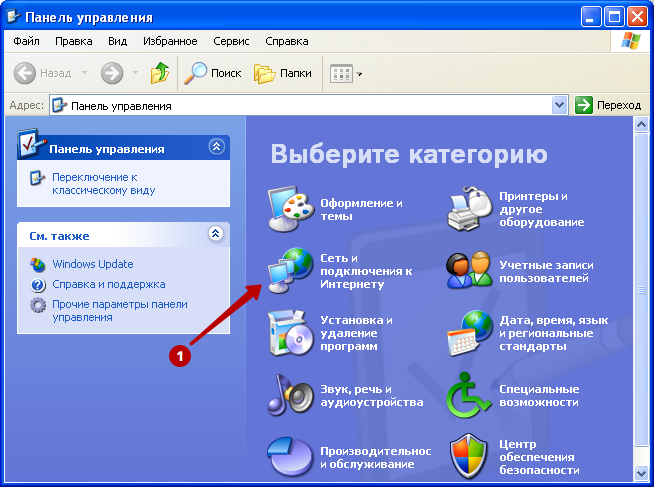
- Кликнете върху опцията „Създаване на мрежова връзка“ на вашия работен плот;
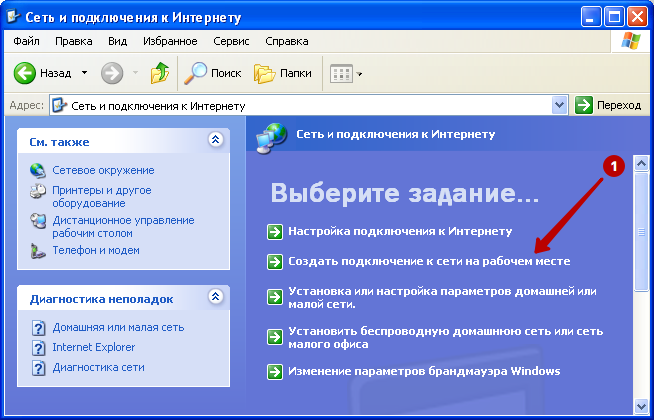
- Ще бъдат предложени 2 опции, от които да избирате;
- Това е връзка на отдалечен достъп, както и към виртуална частна мрежа;
- Трябва да изберете втората опция и да поставите отметка срещу нея;
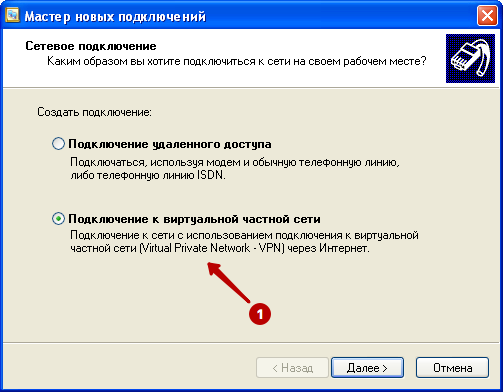
- След това трябва да посочите всяко име за свързване;
- Успоредно с това, отворете моя акаунт, където трябва да има списък на IP адресите за PPTP VPN услуги, Потребителски вход и парола;
- предпишете IP адреса, намерен в реда на създаване на връзката;
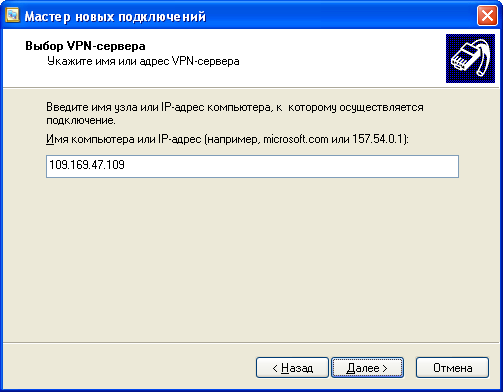
- Добавете отметка срещу точката с офертата за създаване на пряк път за връзка;
- Тогава бутонът "Готово".
Остава само за натискане на "Старт", въведете секцията "Connection" и изберете нова създадена мрежа.
При първата връзка трябва да посочите вход и парола, след което можете да запазите въведените данни.
Ако всички операции са извършени правилно, връзката ще бъде успешно завършена.
Настройки за Windows 7
Въпреки прекратяването на поддръжката, OS Windows 7 продължава да бъде популярен.
С независима настройка на PPTP на Windows 7, не трябва да има и конкретни затруднения. Инструкциите могат да бъдат изпратени в тази форма:
- Чрез менюто "Старт" или чрез мрежова връзка в долния десен ъгъл отворете менюто за мрежово управление.
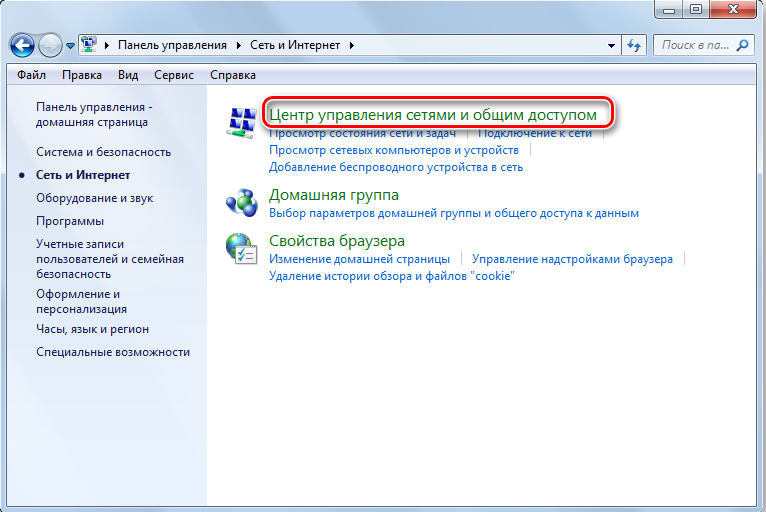
- Тук трябва да кликнете върху настройката на нова връзка или мрежа.
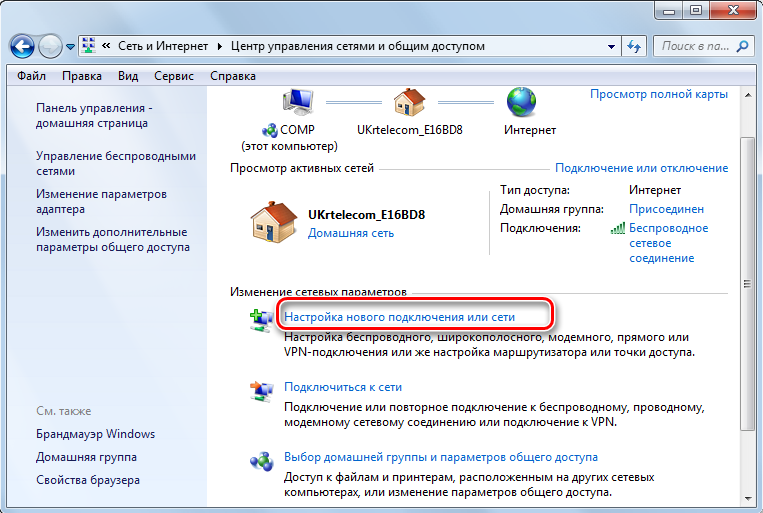
- Сред предложените опции потърсете връзка с работния плот и след това щракнете върху „Напред“.
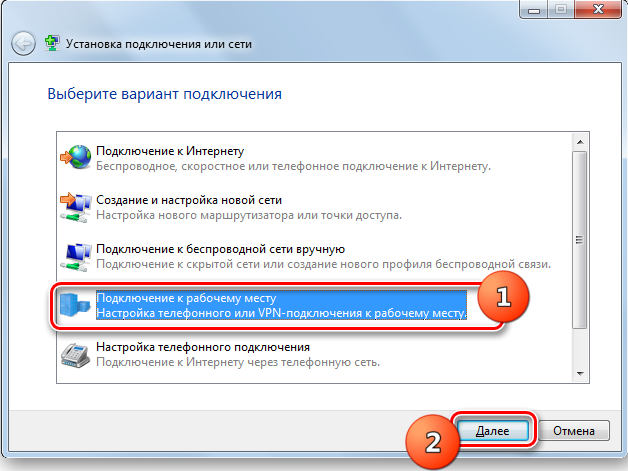
- Сега ще се появят 2 опции. Това е директен набор от числа или използването на наличната VPN връзка. Трябва да изберете първата опция в списъка, тоест вашата връзка с интернет.
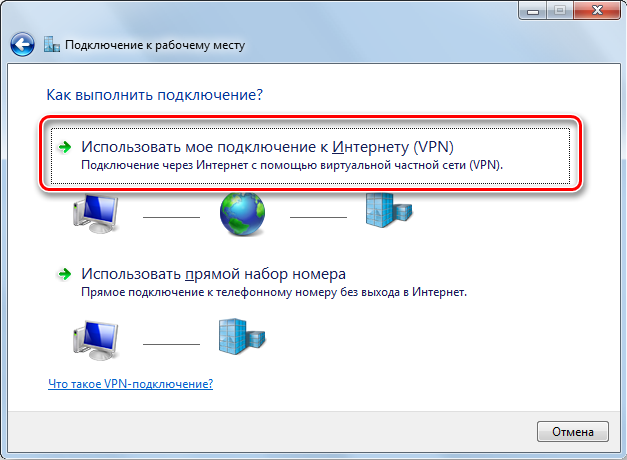
- Сега ще трябва да отидете отново в моя акаунт, където трябва да разгледате списъка на PPTP VPN сървъри, вход и парола от VPN. Копирайте ги или ги пренапишете.
- В следващото меню за настройки ще трябва да посочите IP адреса, да излезете с име за свързване и да поставите памет срещу елемента „Не се свързвайте сега“.
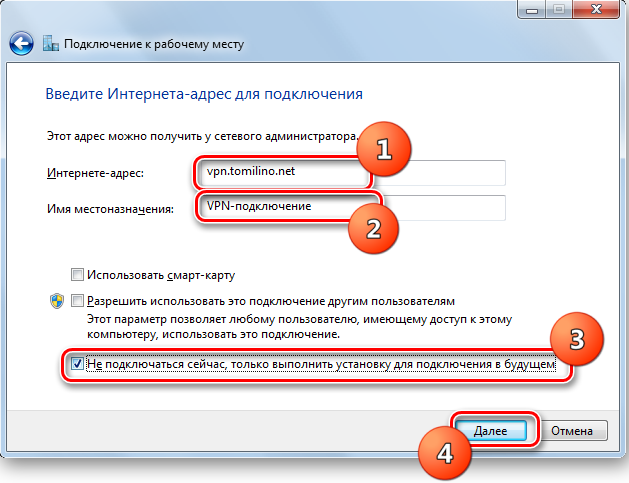
- След това трябва да посочите вход и парола за VPN. За да не се въведете едни и същи данни за всяка нова връзка, поставете отметка в елемента „Запомнете паролата“.
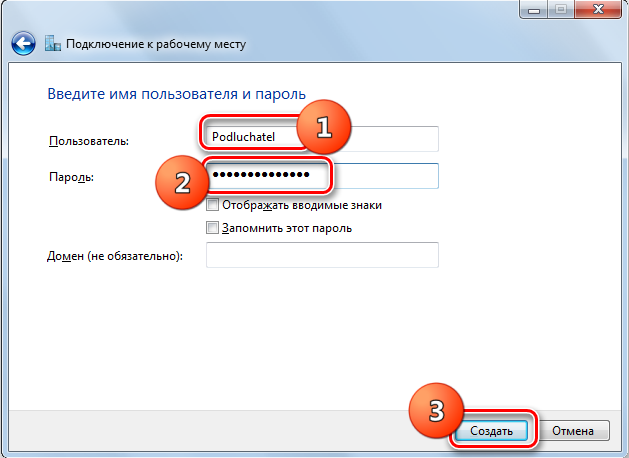
Всичко, връзката е създадена, можете да затворите прозореца.
След това щракнете отново с десния бутон на мишката по иконата на мрежовата връзка в долната част на екрана и разгледайте списъка с текущи връзки. Предварително създадена VPN мрежа трябва да се появи тук.
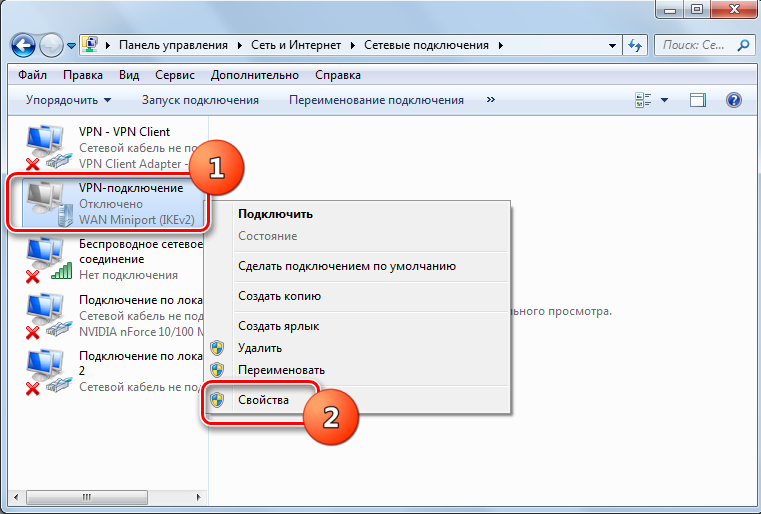
Кликнете върху бутона "връзка". В отворения прозорец щракнете върху „Свойства“. Вижте какви елементи в секцията "Параметри" са кърлежи. Те трябва да бъдат поставени на първите две линии и отстранени от последните, където е написано „Включете входния домейн“.
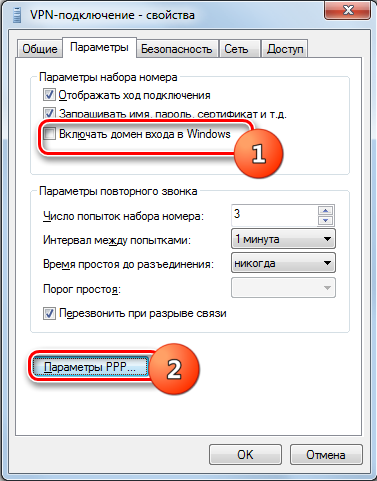
Отидете в секцията „Сигурност“. Типът VPN трябва да бъде PPTP, а криптирането на данните е задължително.
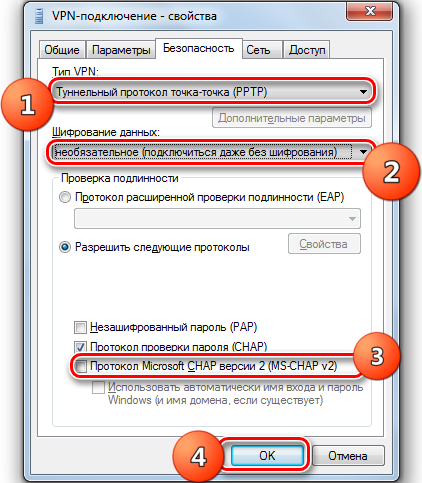
Остава само за натискане на OK и в основния прозорец за връзка Натиснете бутона за връзка.
Настройката е завършена по този въпрос. Можете спокойно да използвате PPTP VPN на вашия компютър или лаптоп с Windows 7 OS.
Настройки за Windows 8
Операционната система Windows 8 все още е подходяща и поддържана.
Може да се изисква и за конфигуриране на PPTP.
От потребителя на компютъра или лаптопа, работещ с Windows 8, трябва:
- Отворете „мрежи“, като щракнете върху иконата на мрежовата връзка в долната част на екрана;
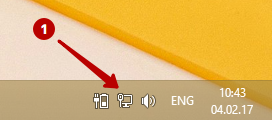
- Изберете точката на параметрите на гледане;
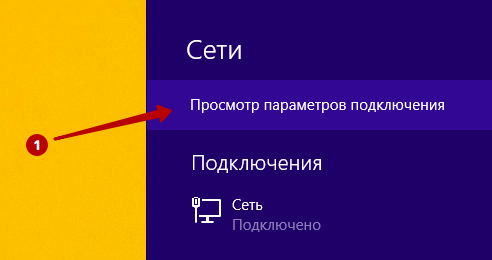
- След това щракнете върху иконата плюс в секцията VPN, като по този начин се придвижвате да добавите нова връзка;
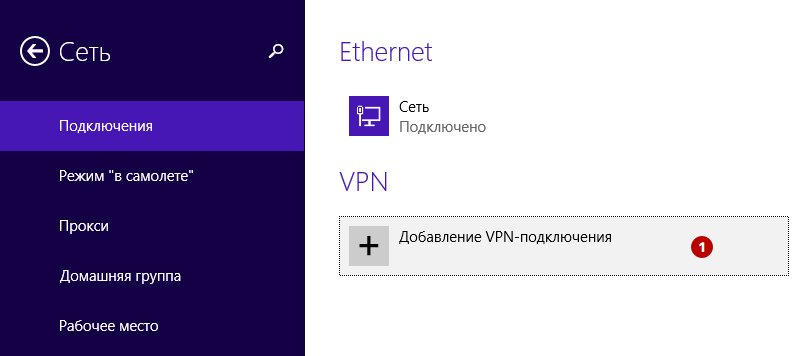
- Отваряне на моя акаунт, копирайте вход и парола от VPN, вижте списъка на PPTP сървърите.
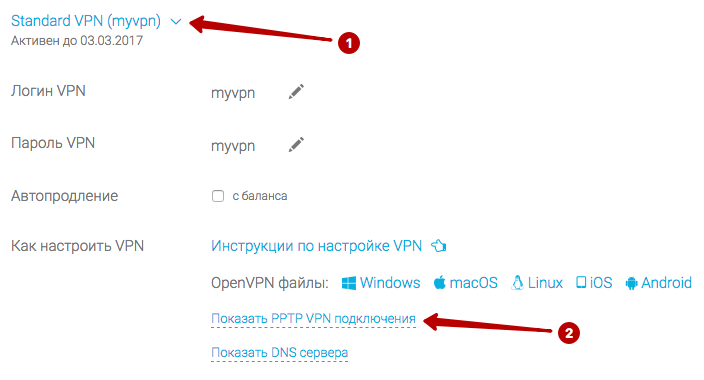
Когато добавяте нова VPN връзка, трябва да посочите редица данни. А именно:
- Като доставчик на услуги, разработчикът на ОС, тоест е посочен Microsoft;
- Измислете името на връзката сами;
- Вмъкнете или напишете IP адреса на сървъра PPTP VPN;
- За разрешение изберете потребителското име в комбинация с парола;
- Освен това името на потребителя, както и паролата;
- Не забравяйте да поставите отметка, за да запомните данните за входа;
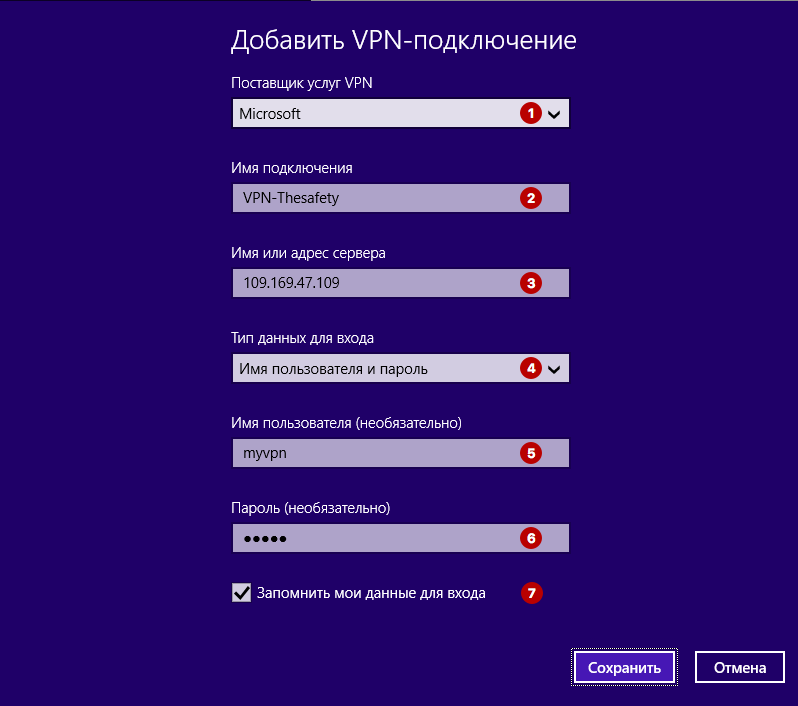
- Сега на бутона "Запазване".
След това щракнете отново върху иконата за мрежова връзка и в секцията „мрежа“ ще има връзка, създадена на предишния етап. Тук трябва да кликнете върху „Connect“.
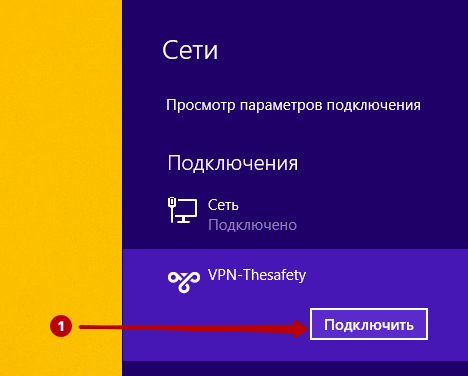
Ако състоянието се показва като "свързано", вие сте направили всичко правилно.
Настройки за Windows 10
Сега към проблема с настройките на PPTP за Windows 10. Задачата не е най -трудната. Особено, ако вече има опит в настройките на други версии на операционните системи.
За да създадете връзка с тип PPTP за Windows 10, ще трябва да извършите няколко последователни процедури. А именно:
- Кликнете върху иконата за известие, разположена в долния десен ъгъл на компютъра или екрана на лаптопа;
- Изберете опция с виртуална мрежа, тоест VPN;
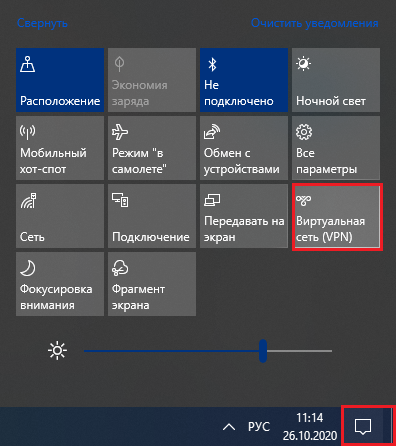
- Ще се появи нов прозорец с параметри, където трябва да кликнете върху бутона за връзка;
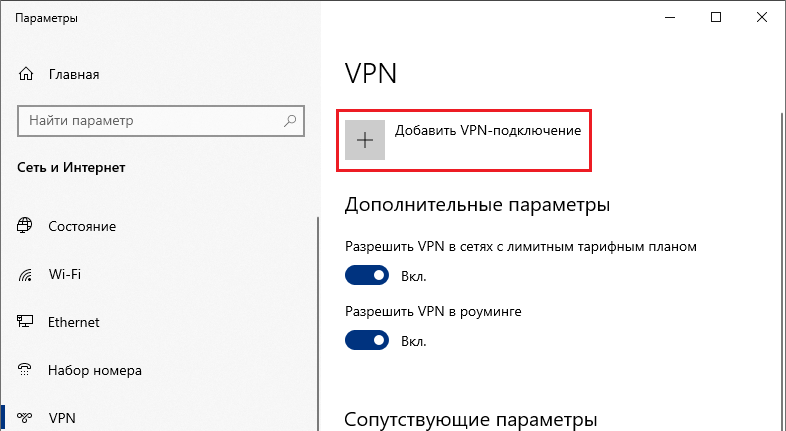
- Като доставчик на услуги изберете Windows;
- Име на връзката Излезте с това, което отивате;
- Посочете наличния адрес на VPN сървър, като го разгледате във вашия акаунт;
- Видът на връзката ще бъде PPTP;
- По -добре е да използвате вход и парола за въвеждане;
- Паролата измисля доста сложна;
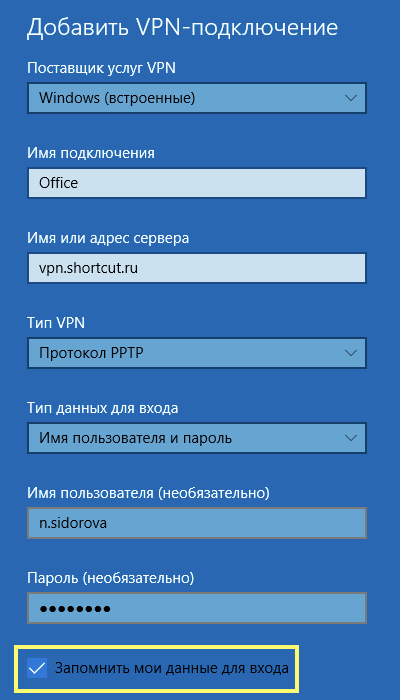
- Поставете отметка, за да запомните въведената информация;
- Запазете промените в настройките на нова връзка.
Сега, когато PPTP VPN е създаден, трябва да се свържете с него, като натиснете съответния бутон. Може да отнеме известно време, за да инсталирате връзката. Когато връзката приключи, прозорецът с параметрите може да бъде затворен.
Други методи за конфигуриране на PPTP връзка
В допълнение към интегрираните OS инструменти, специални програми за трета страна се използват и за конфигуриране на връзки. В същото време проблемите под формата на нестабилна връзка не са изключени. В допълнение, неопитен потребител може да обърка множество параметри, изискващи настройки. Поради тези причини трябва внимателно да изберете специализиран софтуер.
- « Правилното използване на причината основна програма за сигурност за проследяване на злонамерен софтуер
- Интерфейсът за корекция на грешки не се поддържа »

